將rm/wmv/asf/swf等錄像轉為VCD的屏幕捕捉方法(圖)
下面以camtasia 3.0為例來介紹(網址https://www.techsmith.com 30天試用期)
1、 速度快
其原理類似錄像機,一邊通過realplayer播放,一邊將所播放的內容(圖象、聲音)錄下來存到一個電腦文件(avi格式)中。即將rm轉為avi的時間等於錄像片正常播放的時間。這個可比使用EO Video、tinra的時間要短得多。據筆者的經驗,使用EO Video將。rm轉為。avi文件,要花幾倍於錄像片本身的時間。
2、 質量高
往往錄像片在電腦上放的很清晰,尤其是在小窗口的時候,轉化為VCD後,感覺質量上差了不少。然而當使用camtasia 3.0轉化成的VCD, 筆者的感覺是質量上基本上沒有損失,與在電腦上看到的效果差不多。
可能的原因是:各種播放器(如realplayer)為使播放的效果好,都對聲音、圖象作了優化,如採用圖象的自動補償算法、聲音杜比降噪等,而優化的最終結果就被屏幕捕捉軟件所記錄。其效果可能比原始的文件本身還要好。這樣就比單純從原始文件讀取數據的轉換算法如EO Video, tinra要強。而且,人們可以調節播放器的聲音均衡(equalizer)、色彩等來達到更好的播放效果,這樣記錄下來後就可能比原始電影文件的效果更好。
一般,放光明電視的寬帶影片製作出的mpg文件質量已相當好(根據筆者經驗)。
3、 副作用少
筆者用tinra沒有成功過,用EO Video時,碰到過聲音缺道的問題,不得不採用其它方法來使聲音完整。而camtasia 3.0則沒有類似的副作用。「所見即所得」。
4、方法通用,適用面廣,用不著安裝、運行各種「巧妙」的軟件
屏幕捕捉的方法是通用的,只要是屏幕上出現的影像、聲音都可以同步捕捉下來,而不用管這些影像、聲音的原始數據格式是甚麼。不僅僅可以將rm轉換為avi, 也可以將asf,wmv,swf,powerpoint等等產生的動畫包括聲音都轉化為avi, 從而最終轉為mpg,製成VCD. 這樣,我們就可以減少學習和試用多種轉換軟件的時間。
5、 缺點
與EO Video等軟件相比,camtasia的缺點是必須有人守在電腦旁,在錄像結束時點按stop鈕,不然會無限制地錄下去而耗盡硬盤空間。而且在捕捉過程中最好不要運行其它程序。另外一般地,在開始播放影片之前就要開始捕捉,在影片放映結束後才結束捕捉,這樣可能需要將捕捉生成的avi文件的多餘的頭尾去掉,多了一道手續。不過這些應該不算很大的問題。
下面簡述使用camtasia的過程:
1、 選擇要捕捉(capture)的區域:

將出現如下畫面:
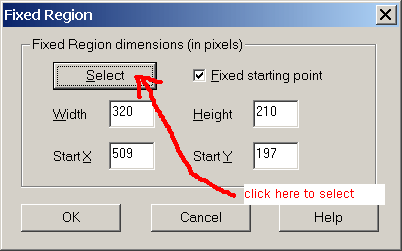
2、捕捉過程中:


3. 按camtasia recorder的stop按鈕,將出現如下信息窗:
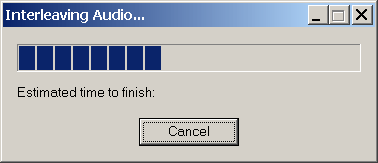
最後將提示輸入avi文件名,然後就生成avi文件了。
根據需要,還需要對此avi文件進行「削頭去尾」、調整聲音大小的工作。
再以後是用tmpgenc將avi轉換為mpg,然後再用Nero等刻錄VCD。
筆者已用此方法製作過幾片VCD,覺得質量還可以,令人滿意。具體操作細節,還需各位去嘗試、調整。本文目的在於拋磚引玉,希望有後續的「實戰經驗」出台,以便相互交流共同提高,以便更有效地製作出更好質量的VCD.















